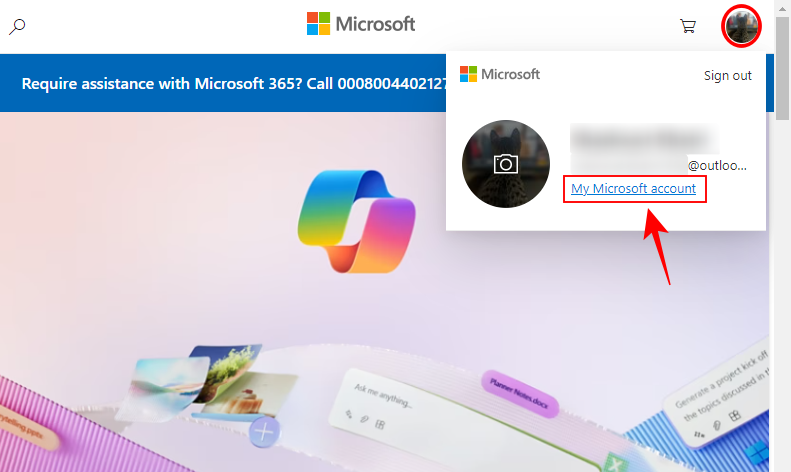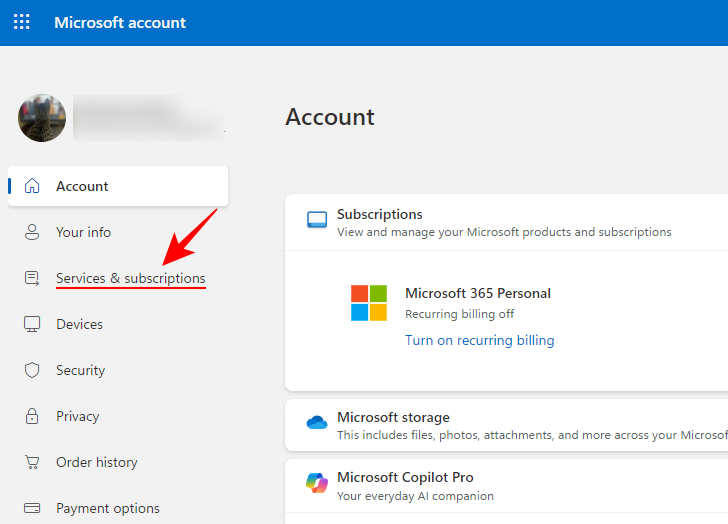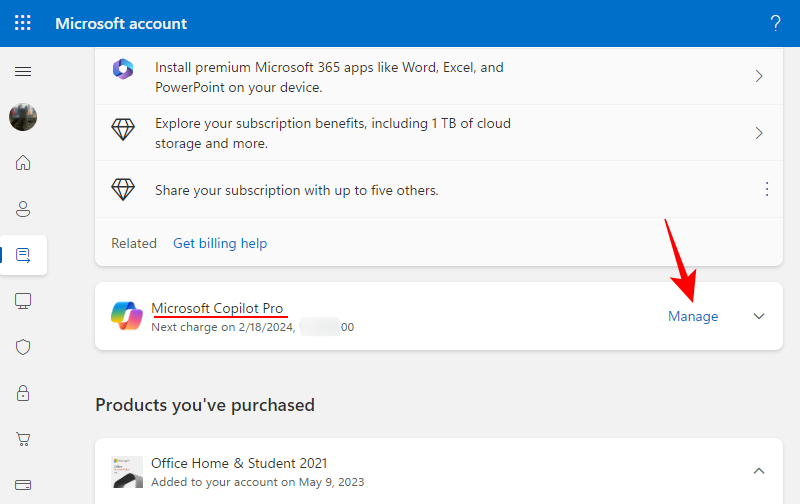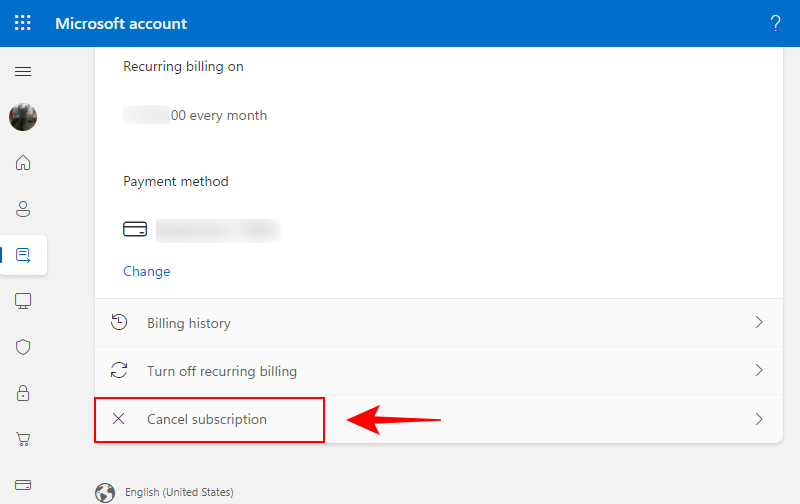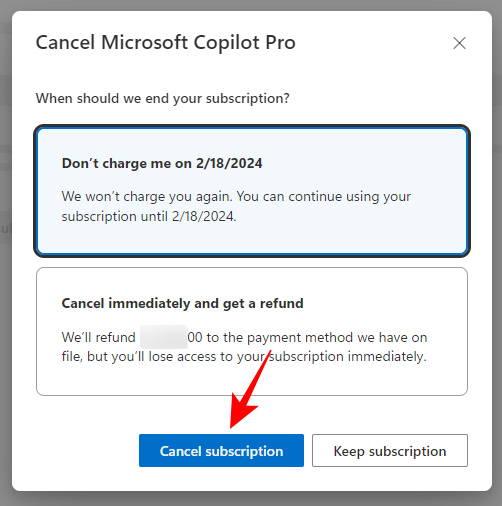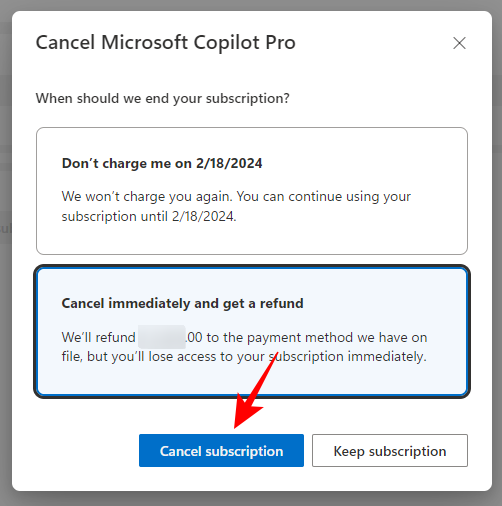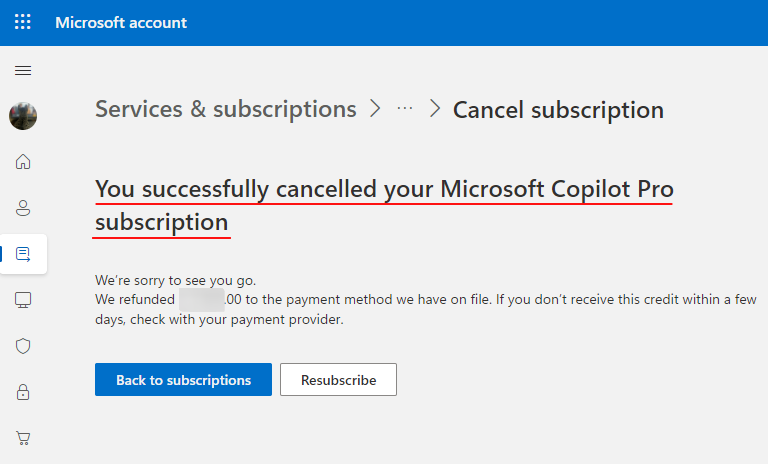Copilot Pro是Microsoft 365应用程序套件的重要补充。但它并不适合所有人,也不是每个人都会对每月 20 美元的高昂价格感到满意。如果您已经试用了 Copilot Pro,但不想再保留您的订阅,您可以通过以下方式取消订阅,如果您赶时间,甚至可以获得全额退款。
如何取消您的 Copilot Pro 订阅
请按照以下步骤取消您的 Copilot Pro 订阅:
- 访问 Microsoft.com 并使用您用于购买 Copilot Pro 订阅的帐户登录。
- 单击您的个人资料图标,然后选择“我的 Microsoft 帐户”。

- 单击左窗格中的“服务和订阅”。

- 向下滚动,直到到达 Microsoft Copilot Pro。在这里,单击“管理”。

注意:如果您在此处看到“启用定期结算”,则您的订阅将在上述日期后自动过期。您无需执行任何其他操作。 - 单击“取消订阅”。

- 选择“不向我收费(日期)”,然后单击“取消订阅”。

- 如果您在退款期限内取消,则可以选择立即取消并获得退款。

- 取消订阅后,你将收到“已成功取消 Microsoft Copilot Pro 订阅”消息。

在退款窗口内取消
根据您所在的地区,当您取消 Copilot Pro 订阅时,您也许可以获得全额退款。请参阅以下内容,了解您是否符合条件:
- 在 14 天内取消可获得全额退款 – 奥地利、德国、意大利、西班牙、瑞士、英国。
- 在 7 天内取消可获得全额退款 – 澳大利亚、巴西、印度、日本、墨西哥、新西兰、美国。
- 随时取消,按比例退款 – 加拿大和法国。
© 版权声明
文章版权归作者所有,未经允许请勿转载。